Guía de conexión de Salesforce ADO.NET para Jitterbit App Builder
Descripción general
Esta guía describe los requisitos del sistema y las instrucciones para conectar App Builder a una fuente de datos ADO.NET de Salesforce. Esta conexión utiliza un proveedor de seguridad OAuth con el tipo de concesión "Código de autorización".
Requisitos del sistema
Servidor de base de datos
Cuenta de Salesforce con ADO.NET
Navegador web del cliente
-
Chrome: 84+
-
Firefox: 73+
-
Safari: 13.0.1+
-
Ventaja: 84+
Instrucciones de conexión
El siguiente paso es un prerrequisito y debe completarse en la aplicación Salesforce o en el ambiente sandbox.
Cree una aplicación OAuth personalizada en Salesforce
-
Inicie sesión en Salesforce o en su ambiente sandbox de Salesforce
-
Desde la página de inicio, vaya a Herramientas de la plataforma > Aplicaciones > Administrador de aplicaciones
-
Haga clic en el botón Nueva aplicación conectada
-
Ingrese un Nombre para mostrar a los usuarios cuando inicien sesión para otorgar permisos a su aplicación, junto con una dirección de Correo de contacto.
-
Haga clic en Habilitar configuración de OAuth
-
Ingrese un valor en el campo URL de devolución de llamada. Debe ser la URL de su instancia de App Builder con un proveedor de seguridad añadido.
Nota
La distinción entre mayúsculas y minúsculas es importante, por lo que el nombre del proveedor de seguridad que creemos a continuación debe coincidir con la distinción entre mayúsculas y minúsculas en la URL de devolución de llamada.
-
Los ámbitos OAuth seleccionados deben establecerse en el ámbito de los permisos que la aplicación debe solicitar al usuario.
- Establezca "Acceso completo" y "Realizar solicitudes en cualquier momento (refresh_token,offline_acesss)"
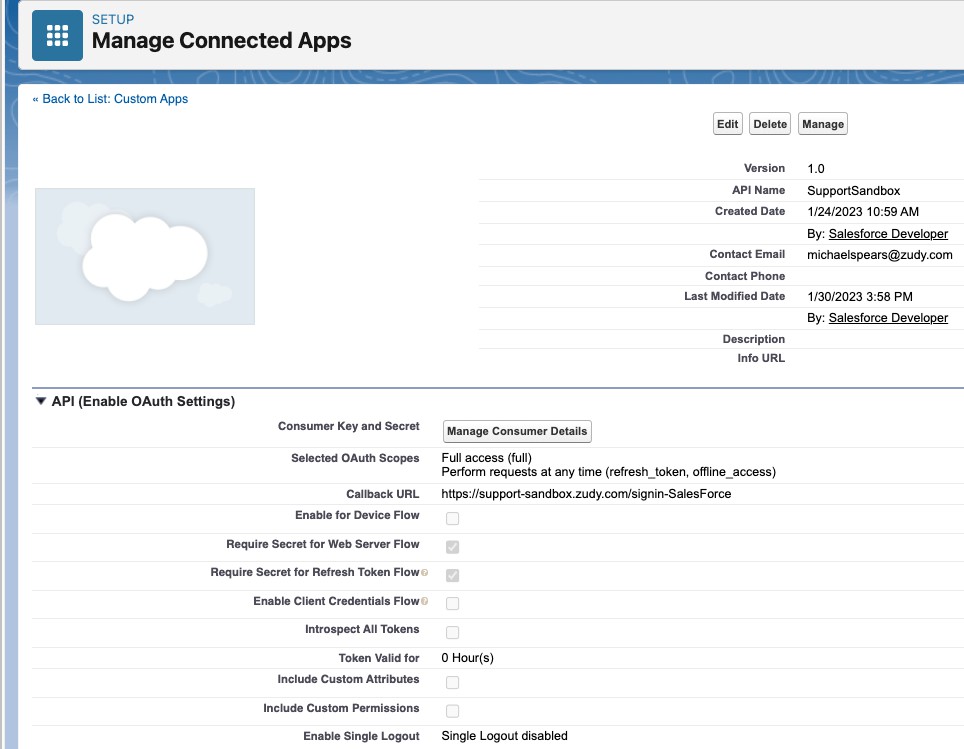
-
Haga clic en Administrar detalles del consumidor para ver el ID de cliente y el Secreto. Anote estos valores en un lugar accesible al configurar desde App Builder.
Crear un proveedor de seguridad OAuth en App Builder
-
Configure un proveedor de seguridad en App Builder navegando a IDE > Proveedores de seguridad
-
Haga clic en el botón + Autenticación de fuente de datos
-
Proporcione los siguientes detalles:
-
Nombre: Identifica al proveedor de seguridad y aparece ocasionalmente en la URL. Ejemplo: Salesforce
-
Tipo: OAuth
-
Tipo de autenticación: OAuth
-
Concesión OAuth: Código de autorización
-
Autenticación de cliente OAuth: básica
-
Autenticación de recursos OAuth: Portador
-
Propietario del token: Usuario
-
Redireccionar al desafío: Verdadero

-
-
Haga clic en + Extremos y configure los siguientes 3 registros:
-
Extremo de autorización: https://login.salesforce.com/services/oauth2/authorize
-
Extremo del token: https://login.salesforce.com/services/oauth2/token
-
Extremo de información del usuario: https://login.salesforce.com/services/oauth2/userinfo
-
-
Haga clic en + Credencial y cree el siguiente registro:
-
Tipo: Cliente
-
Nombre de usuario: ID de cliente de Salesforce
-
Contraseña: Secreto de Salesforce
-
-
Haga clic en + Reclamar y cree los siguientes 3 registros para el aprovisionamiento de usuarios:
-
Nombre: nombre_de_usuario_preferido
-
ID de nombre: nombre_de_usuario_preferido
-
Dirección de correo electrónico: correo
-

Cree la fuente de datos ADO.NET de Salesforce en App Builder
-
Vaya a App Builder IDE y haga clic en Servidores de datos
-
Haga clic en el botón + Servidor para agregar una nueva fuente de datos
-
Asigne un Nombre de servidor. Este nombre debe coincidir con la URL de devolución de llamada configurada en Salesforce. Ejemplo: SalesForce
-
Seleccione el Tipo como Salesforce ADO.NET
-
Expanda la sección Configuración de seguridad y configure el Proveedor de seguridad como el que creamos. Ejemplo: SalesForce
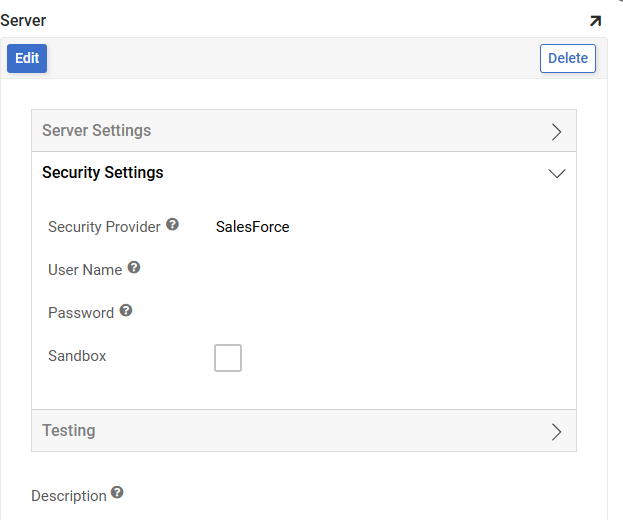
-
Por último, si está utilizando un ambiente sandbox de Salesforce, haga clic en el botón Configuración avanzada y configure la URL del servidor OAuth.
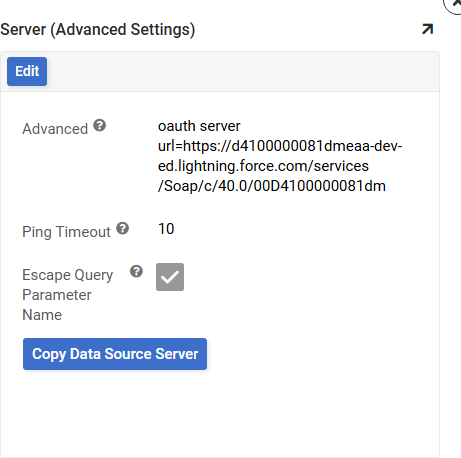
- Expanda Pruebas y haga clic en el botón Probar conexión para comprobar que la configuración funciona correctamente.
Nota
Será necesario realizar una importación de las tablas de Salesforce para acceder a ellas desde App Builder.